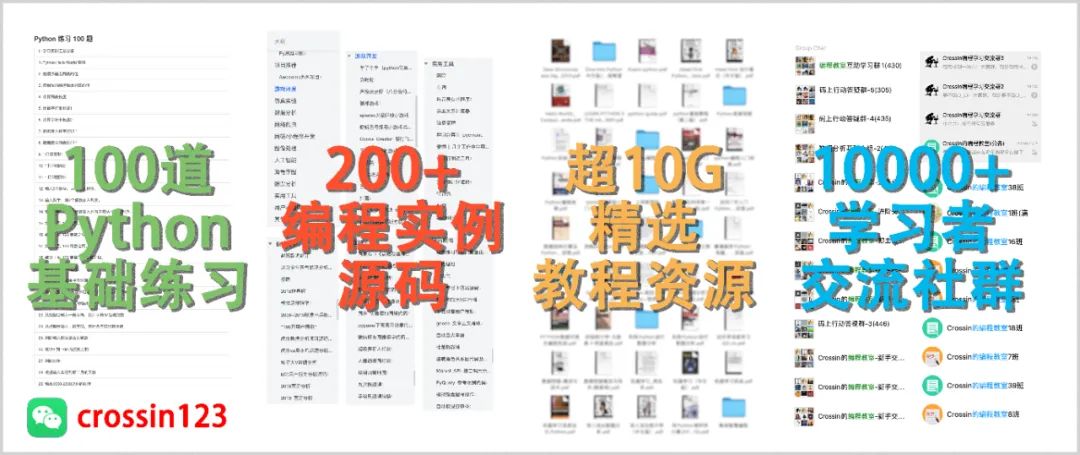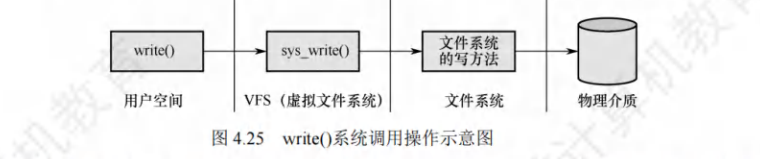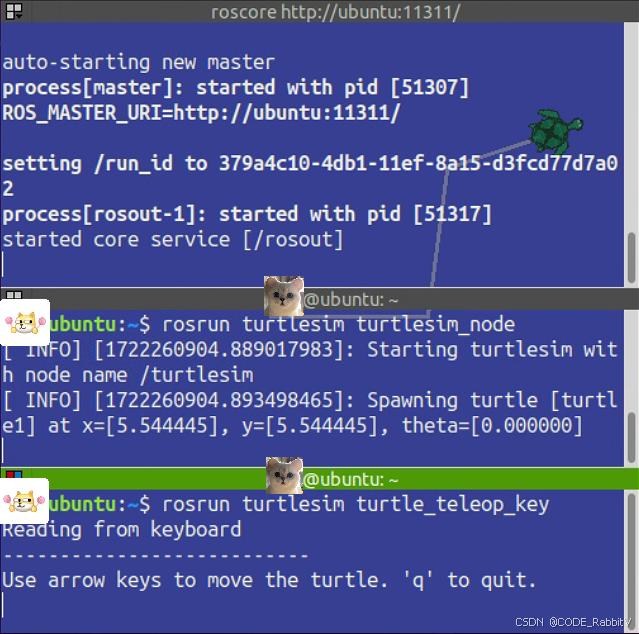1.打开dos命令窗口:
win+r -> 输入cmd -> 回车

进入之后可以看到如下界面

其中
- c: 代表盘符
- users: 代表的是磁盘符目录下的文件夹
- qayrup lin 是users文件夹下的子文件夹
以上的所有构成了我们当前操作的所在位置
常用的dos命令
| 作用 | 命令 |
|---|---|
| 切换盘符 | 盘符名: -> 回车 盘符名不区分大小写,但是计算机上必须有指定的盘符 |
| 查看当前路径下的文件或者文件夹 | dir |
| 进入到指定文件夹下 | cd 文件夹名字 |
| 进入到多级文件夹下 | cd 文件夹名字\文件夹名字 |
| 退到上一级目录 | cd…/或者 cd … / |
| 直接退到磁盘位置(退到根目录) | cd\或者cd \ |
| 清屏 | cls |
| 退出黑窗口 | exit |
| 创建文件夹 | mkdir 文件夹名 |
| 创建多级文件夹 | mkdir 文件夹名\文件夹名 |
| 删除文件夹 | rd 文件夹名 注意:删除的文件夹必须是空的 不走回收站 |
| 删除文件 | del 文件名.后缀名 不走回收站 |
| 批量删除文件 | del *.后缀名 |
切换盘符
示例如下
在命令行输入盘符名+冒号然后回车即可切换盘符

dir 查看当前文件夹下所有文件
示例如下

cd 进入指定文件夹
示例如下

cd …/退回上级目录
示例如下

cd / 直接退回盘符根目录

cls 清屏
示例如下

exit 退出当前
mkdir 创建文件夹名
首先可以看到m盘符下是空的

切换到m盘符并创建文件夹

如下图

mkdir 文件夹名\文件夹名
创建多级文件夹 使用方法同上,区别是名字使用\反斜杠分开
rd 文件夹名
删除文件 ,被删除的文件不会进回收站,且文件夹必须是空的

执行之后文件夹被删除了